La dimension Temps (DimTime) joue un rôle très important dans un système décisionnel, sa présence est obligatoire dans les tables de faits ce qui caractérise un système décisionnel par rapport à un système transactionnel.
Dans la suite de cet article, nous allons créer la table DimTime à l’aide d’un assistant de projet SSAS.
- Dans un premier temps, ouvrez BIDS et créer un nouveau projet Analysis services que vous pouvez nommé SSASTime.
- Créer une nouvelle source de données, en saisissant le nom de votre instance SQL Server, ainsi que le nom de l’entrepôt de données.
Maintenant que la source de données est créée, nous allons créer une dimension DimTime dans le projet Analysis Services.
- Créez une nouvelle dimension.
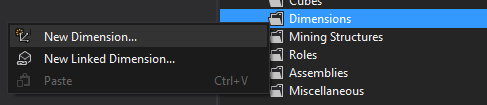
- Un nouvel assistant s’ouvre. Dans la fenêtre sélectionner l’option Generate a time table in the data source.
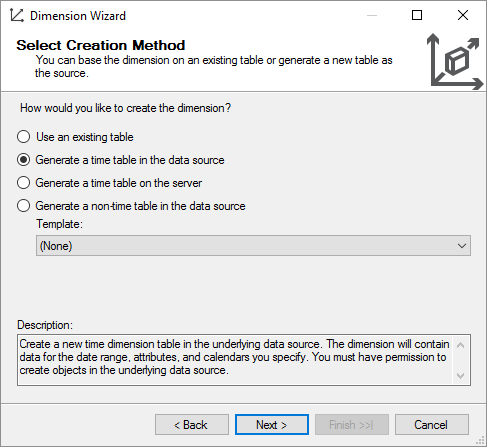
- Sélectionnez la période qui vous intéresse : dans notre cas, on a choisi une plage allant du 1er janvier 2013 au 31 décembre 2016.
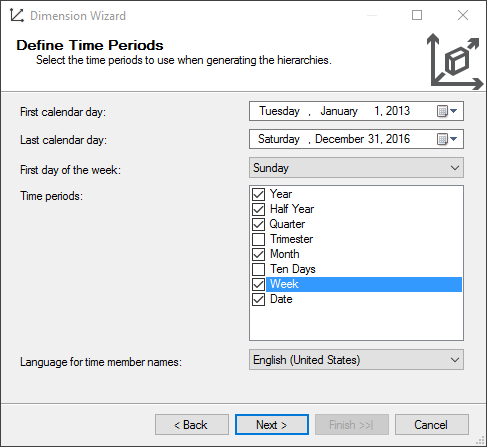
- Sélectionnez le type de calendrier supporté par votre axe Time.
Dans notre cas, nous aurons besoin du regular calendar.
(Chaque service a son propre calendrier. Le calendrier fiscal peut par exemple commencer le 1er septembre et terminer le 31 août de l’année suivante)
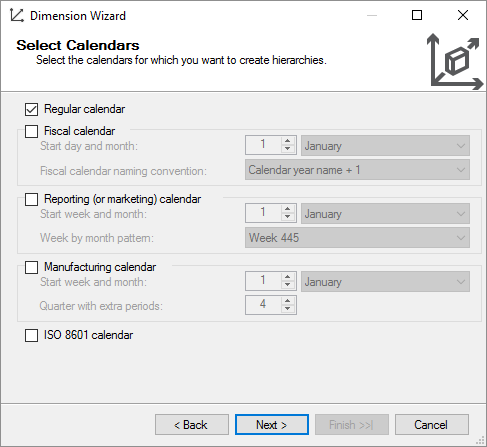
- Cochez l’option Generate schema now afin que l’assistant crée la structure et les données et changez le nom de la nouvelle dimension en DimTime. Enfin cliquez sur le bouton Terminer.
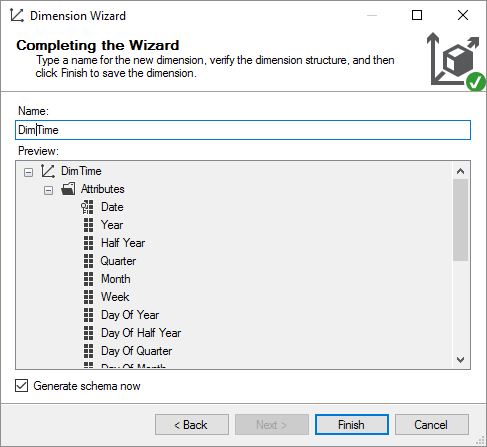
- Un nouvel assistant s’affiche, cliquez sur suivant.
- Sélectionnez l’option Create a new Data source view.
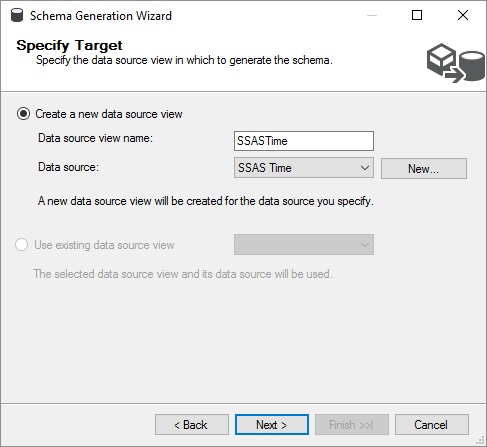
- Sélectionnez l’option Populate pour générer les données de la table DimTime.
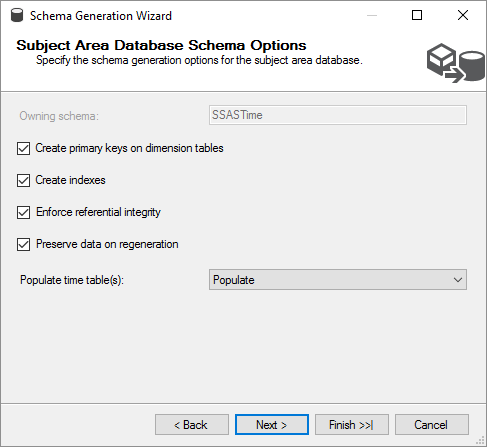
- L’assistant affiche un écran de paramétrage des conventions de nommage. Spécifiez la valeur None dans l’option Separator.
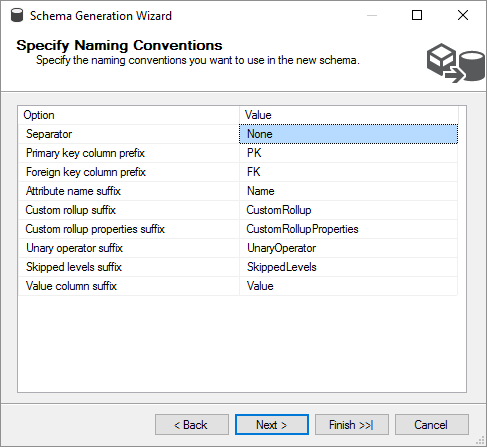
- Cliquez sur terminer pour lancer la génération du schéma et fermez l’assistant.
Dans SQL Server Management Studio, vous pouvez constater que la table DimTime vient d’être ajoutée.
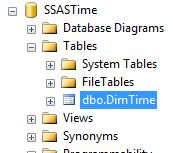
Et vous pouvez vérifier la structure de la table ainsi que les lignes de cette table.
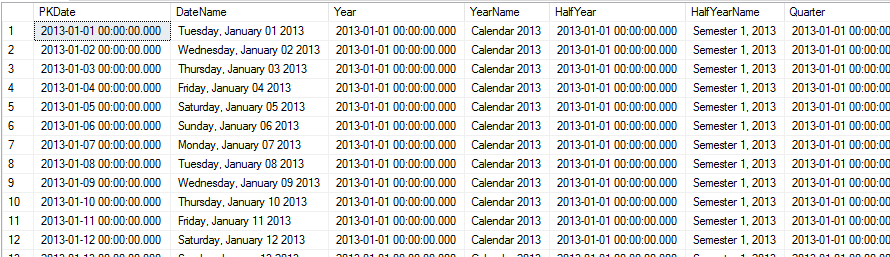
Dans la 2ème partie de cet article, nous allons apporter quelques améliorations sur notre dimension.
Leave a comment